SCENE 소프트웨어 다운로드, 설치 및 릴리스 노트
참고: Focus Core/Premium 레이저 스캐너에서 스캔을 처리하려면 SCENE 버전 2022 이상이 필요합니다.
빠른 단계
- 최신 버전의 FARO® SCENE 소프트웨어를 다운로드하려면 아래 양식을 작성하십시오. 이전 버전은 여기를 클릭하십시오.
참고: 현재 SCENE 소프트웨어에서 SCENE의 최신 버전으로 업그레이드할 수 있습니다. 프로그램을 처음 시작할 때 표시되는 Updates and News(업데이트 및 뉴스) 창에서 다운로드 버튼을 클릭하기만 하면 됩니다.날짜: 2025년 10월 7일
버전: 2025.2
무료 평가판을 찾고 계신가요? 이 양식은 소프트웨어 다운로드에 대한 액세스만 제공합니다. 평가판을 요청하고 최신 버전을 다운로드하려면 FARO.com 다운로드 페이지를 방문하십시오.
참고: 일부 SCENE 기능에는 최신 Focus 펌웨어가 필요합니다.
다운로드를 완료하는 데 몇 분 정도 걸릴 수 있습니다. 다운로드가 진행되는 동안 브라우저를 닫거나 컴퓨터를 끄지 마십시오. 다운로드가 완료되면 SCENE 설치 setup.exe 파일이 브라우저의 다운로드 폴더에 나타납니다. - Microsoft Windows 운영 체제가 호환되고 컴퓨터가 권장 시스템 요구 사항을 충족하는지 확인합니다.
- 소프트웨어를 설치합니다.
설치
최신 SCENE 버전을 설치하면 기존 버전을 덮어씁니다. 원하는 경우 최신 버전이 현재 사용 중인 버전을 덮어쓰지 않도록 설치 위치를 변경할 수 있습니다. 따라서 동일한 컴퓨터에서 여러 버전의 SCENE을 실행할 수 있습니다.
- 컴퓨터에 관리자 권한이 있는지 확인합니다. 그렇지 않은 경우 IT 부서에 문의하십시오.
- 소프트웨어 설치에 영향을 미칠 수 있으므로 바이러스 백신 및 방화벽 소프트웨어는 모두 끄십시오. 이 프로세스가 끝나면 다시 켤 수 있도록 알려드립니다. 방법을 모르는 경우 IT 부서에 문의하십시오.
- 소프트웨어를 다운로드한 후 SCENE setup.exe 파일을 두 번 클릭하여 설치를 시작합니다.
- SCENE에서 컴퓨터를 변경할 수 있도록 허용하라는 메시지가 표시될 수 있습니다. Yes(예)를 클릭합니다.
- Select Setup Language(설정 언어 선택) 대화 상자가 나타납니다. 원하는 언어를 선택하고 OK(확인)를 클릭합니다.
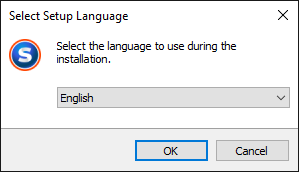
- 메시지에 따라 라이선스 계약을 수락하고 설치 폴더를 선택한 다음 설치할 구성 요소를 선택하고 Start Menu 폴더를 만듭니다.
- Select Additional Tasks(추가 작업 선택) 창이 나타나면 Enable automatic update checking(자동 업데이트 확인 사용)을 클릭하여 업그레이드를 사용할 수 있을 때 최신 버전의 SCENE으로 자동으로 업데이트합니다. 이 확인란을 선택하지 않으면 자동 업그레이드가 작동하지 않습니다.
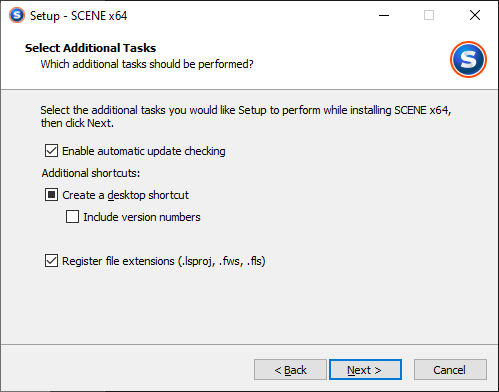
- 나머지 메시지에 따라 설치 프로세스를 완료하고 Finish(마침)를 클릭합니다. 설치 애플리케이션이 바탕 화면에 SCENE 바로 가기
 를 추가합니다.
를 추가합니다.
참고: SCENE을 설치하기 전에 바이러스 백신 및 방화벽 소프트웨어를 끈 경우 다시 켭니다. 방법을 모르는 경우 IT 부서에 문의하십시오. - SCENE 라이선스를 활성화하려면 FARO 소프트웨어 라이선스 활성화로 진행하십시오.
참조
- FARO 소프트웨어 라이선스 키, 활성화 및 업데이트 정보
- SCENE 사용 설명서
- SCENE, SCENE Capture 및 SCENE Process 기술 사양서
- 일반: 보증-교육-기업
키워드:
3D, 스캐너 LS, LS, FARO Scanner LS, 포트락, HASP, HL, 업그레이드, 새 릴리스, 유지보수 릴리스

